Reklāma
 Jāatzīst, ka esmu atgriezies starp neskaitāmiem bezmaksas tūlītējās ziņojumapmaiņas pakalpojumiem. Es sāku tērzēt, tāpat kā daudzi geeks, populārajās IRC tērzēšanas istabās vai 1990. gadu MUDD tiešsaistes spēļu kopienās - tieši no IBM mēms termināļa koledžas datoru klasteros. Attīstoties internetam un nesenajam “Web 2.0” pieaugumam radot IM dzinēju pārpalikumu, es, tāpat kā visi citi, pārbaudīju ūdeņus.
Jāatzīst, ka esmu atgriezies starp neskaitāmiem bezmaksas tūlītējās ziņojumapmaiņas pakalpojumiem. Es sāku tērzēt, tāpat kā daudzi geeks, populārajās IRC tērzēšanas istabās vai 1990. gadu MUDD tiešsaistes spēļu kopienās - tieši no IBM mēms termināļa koledžas datoru klasteros. Attīstoties internetam un nesenajam “Web 2.0” pieaugumam radot IM dzinēju pārpalikumu, es, tāpat kā visi citi, pārbaudīju ūdeņus.
Pirmkārt, es sāku ar Skype, lai es varētu izmantot bezmaksas tālruņa zvanus. Kad “bezmaksas” daļa pakāpeniski pazuda un citi bezmaksas tūlītējās ziņojumapmaiņas pakalpojumi sāka piedāvāt VoIP atbalstu, es sāku sazaroties - izmēģināt Yahoo IM, MSN Chat un nesen gTalk.
Mana tūlītējā reakcija, kad es pirmo reizi izmēģināju gTalk, bija - vai tā? Vai tas ir labākais, ko Google var darīt? Tomēr nepagāja ilgs laiks, lai saprastu, ka gTalk jauda ir ne tik daudz tā lielums vai funkcionalitāte, bet tā pārnesamība. Varat to izmantot jebkur un visur, un, ja jūs izmantojat citus Google pakalpojumus, tas ir integrēts daudzos no tiem.
Šajā rakstā es vēlētos jums parādīt 6 ļoti lieliskus veidus, kā varat piekļūt savam gTalk pakalpojumam neatkarīgi no atrašanās vietas.
Instalējiet gTalk tērzēšanas darbvirsmu
Acīmredzams risinājums ir instalēt gTalk kā atsevišķa datora lietojumprogramma datorā. Tas ir veids, kā es piekļūtu savam gTalk kontam, kad esmu mājās un strādāju pie sava klēpjdatora. Tas nav uzmācīgs, ērts, un es joprojām varu sērfot tīmeklī un strādāt ar citām lietojumprogrammām, kamēr man ir gTalk atvērta.
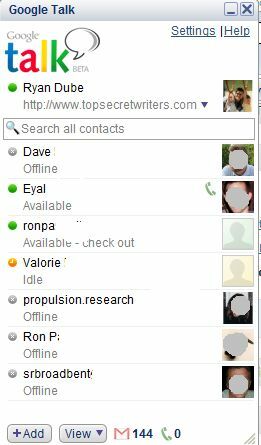
Šīs gTalk darbvirsmas versijas skaistums ir tas, ka, atverot jaunu tērzēšanu, tā tiek atvērta kā maza, atdalīts apakšlogs, kuru varat pārvietot un ievietot jebkurā ekrāna daļā, kuru nelietojat brīdis.
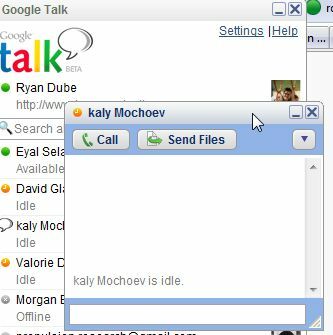
Tas ļauj jums ievietot individuālās gTalk tērzēšanas iespējas starp daudziem citiem logiem, ar kuriem jūs strādājat, lai jūs nezaudēs vērtīgo un produktīvo laiku pat tad, ja notiek saruna (lai arī darbu var būt grūti iegūt darīts…)
Instalējiet gTalk pārlūka pievienojumprogrammu
Ir arī reizes, kad es vienkārši nevēlos, lai datorā darbotos daudz programmu, vai arī, iespējams, es izmantoju savas sievas mini klēpjdatoru, kurā nav daudz iztērējamas atmiņas. Šajās situācijās labākais risinājums ir gTalk sānu joslas instalēšana Firefox [vairs nav pieejama].
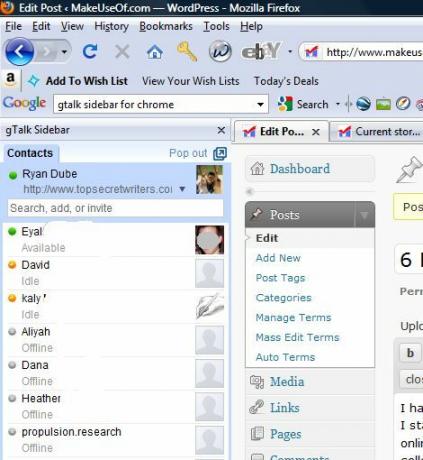
Instalējot gTalk sānu joslas spraudni, viss, kas jums jādara, ir rakstīt Alt-G (vai izmantot iekļauto grāmatzīmi), un jūsu gTalk draugu saraksts atrodas pārlūkprogrammas loga kreisajā pusē - ļaujot aktīvajām tērzēšanas iespējām ērti atrasties kreisajā pusē no pašreizējā tiešsaistes darba darot.
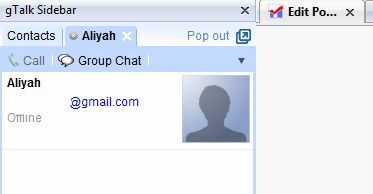
Atverot jaunu tērzēšanu, tā vienkārši tiek atvērta tajā pašā sānjoslas telpā, bet ar nelielu cilni, lai jūs varētu ātri pārslēdzieties starp visām atvērtajām tērzēšanas sarunām, taču tas neaizņem papildu ekrānu telpa.
Izmantojiet gTalk pakalpojumā Gmail
Gmail faktiski ir pirmā vieta, ko uzzināju par gTalk. Man nebija ne mazākās nojausmas, ka IM pat pastāvēja, līdz tas Gmail parādījās kā automātiska funkcija. Tas ir, kad es sāku izpētīt gTalk un visu to, ko tas var piedāvāt. Šķiet, ka Gmail ir arī vieta, kur ir pieejams vairāk funkciju nekā daudzās citās gTalk platformās.
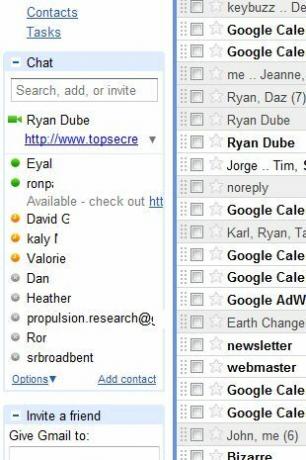
Lietotne tiek parādīta jūsu Gmail konta apakšējā kreisajā stūrī. Patiesībā tas līdzinās sānjoslas pārlūka spraudnim, izņemot to, ka Gmail darbojas gandrīz visos pārlūkos, un jūs to izmantojat tikai logā vai cilnē, kur ir atvērts Gmail. Atverot tērzēšanu ar draugu, tērzēšanas logs tiek atvērts lodziņā Gmail loga apakšējā labajā stūrī.

Tagad, kad esmu apskatījis trīs populārākos veidus, kā piekļūt jūsu gTalk pakalpojumam, es vēlētos pieminēt vēl trīs iemesli, kāpēc es tik ļoti mīlu gTalk, un lai parādītu, cik daudz papildu veidus jūs varat piekļūt gTalk neatkarīgi no vietas ir.
Izveidojiet savienojumu ar gTalk In Digsby
Kopš daudzo bezmaksas tūlītējās ziņojumapmaiņas dzinēju iebruka internetā, sāka darboties pakalpojumu klāsts, kas visus jūsu tērzēšanas kontus varēja apkopot vienā vietā. Divi vispopulārākie, kas ved paketi, ir Trillian Trillian Astra - vai tas ir labākais tūlītējās ziņojumapmaiņas klients tagad? Lasīt vairāk un Digsbijs 5 iemesli, kāpēc Digsbijs ir obligāts IM klients Lasīt vairāk . Jūs redzēsiet, ka neatkarīgi no tā, vai izmantojat Trillian, Digsby vai kādu citu no šiem pakalpojumiem, gTalk ir gandrīz vienmēr ir iekļauts to IM motoru sarakstā, kuriem varat piekļūt, savukārt daudziem citiem IM pakalpojumiem ir piemeklēts vai garām.

Personīgi es dodu priekšroku Digsby. No Digsby, dodieties tikai uz Rīki -> Preferences un atlasiet Tērzēšanas konts. Pēc tam pievienojiet savu Google Talk kontu, kā parādīts. Tas prasa sekundes, un visi jūsu gTalk kontakti nekavējoties parādīsies jūsu Digsby kontaktu logā.
Izveidojiet savienojumu ar gTalk darbā ar CommunicationTube
Vēl viena metode, kuru varat izmantot, lai piekļūtu gTalk, ir tīmekļa tērzēšanas pakalpojums, kas apkopo visus jūsu tērzēšanas pakalpojumus pārlūkprogrammā. Meebo noteikti ir vispopulārākais no tiem, taču ar savu popularitāti nāk ierobežojumi.
Lielākā daļa lielo darba devēju jau ir pievienojuši Meebo korporatīvajam filtram - tāpēc pusdienu pārtraukumā varat aizmirst par tērzēšanu Meebo. Tomēr tagad ir pieejama samazināta versija, ko sauc par CommunicationTube vai cTube īsi.
Šī ir galvenā lapa, kurā varat izmantot cTube gTalk risinājumu.

Kāpēc to izmantot Meebo risinājumā? Vienkārši - samazināta pieeja ļauj to izmantot neatkarīgi no tā, kuru datoru izmantojat - drauga mājā, interneta kafejnīcā vai skolā.
Galvenajā lapā ir uzskaitītas vairākas galvenās šī pakalpojuma izmantošanas priekšrocības, ieskaitot šādas.
- Neliels nospiedums - Nav instalēšanas, nav Java un nav ActiveX.
- Zems joslas platums - Pakalpojums izmanto AJAX un automātiski atsvaidzina jūsu tērzēšanu.
- Privāts - Pakalpojums piekļūst jūsu tērzēšanas kontiem, izmantojot CGI starpniekservera pakalpojumus, ļaujot piekļūt jūsu gTalk kontam pat tad, ja gTalk ir bloķēts darbā vai skolā.
Piekļūstiet mobilajam gTalk savā Android ierīcē
Visbeidzot, kad jums ir nepieciešama pārnēsājama tērzēšana un ja jums ir Android mobilais tālrunis, varat lejupielādēt Google Talk mobilo versiju tieši no Android Market. Tā kā es gandrīz vienmēr esmu uz ceļa, es pastāvīgi izmantoju šo pakalpojumu, lai reāllaikā tērzētu ar pētniecības kolēģiem vai pārvaldītu saziņu ar rakstniekiem un klientiem.

Noklikšķiniet uz jebkura no jūsu tiešsaistes kontaktiem un nekavējoties atveriet reāllaika tērzēšanu. Pats labākais, ja jūs izmantojat Motorola Droid ar daudzuzdevumu veikšanu, varat pārslēgties starp aktīvo tērzēšanas ekrānu un pārbaudīt e-pastu vai izmantot GPS kartēšanas programmas. Pārslēgšanās no vienas lietotnes uz Droid ir vienkārša!
Vai jums ir kādi citi veidi, kā piekļūt gTalk? Vai ir kādas unikālas lietojumprogrammas ar tajā integrētu gTalk, kurām trūkst šī raksta? Dalieties ar savu mīlestību pret gTalk komentāru sadaļā zemāk!
Ryanam ir bakalaura grāds elektrotehnikā. Viņš ir strādājis 13 gadus automatizācijas inženierijā, 5 gadus IT jomā un tagad ir Apps Engineer. Bijušais MakeUseOf galvenais redaktors, viņš uzstājās nacionālajās datu vizualizācijas konferencēs un tiek demonstrēts nacionālajā televīzijā un radio.


